Mục lục
Trong không gian Twitter phát triển nhanh chóng, biết các mẹo hack Twitter phù hợp có thể là một lợi thế rất lớn.
Với 5.787 Tweet được gửi mỗi giây, việc nắm trong tay một vài thủ thuật có thể giúp bạn tiết kiệm thời gian và tận dụng tối đa ra khỏi mọi cơ hội. Không có hại gì khi chúng khiến bạn trông giống như một phù thủy xung quanh văn phòng.
Hãy xem 24 thủ thuật và tính năng Twitter này mà bạn chắc chắn nên biết.
Mục lục
Thủ thuật Twitter để Tweet
Thủ thuật và thủ thuật Twitter chung
Thủ thuật danh sách Twitter
Phần thưởng: Tải xuống kế hoạch 30 ngày miễn phí để tăng lượng người theo dõi trên Twitter của bạn nhanh chóng, sổ làm việc hàng ngày sẽ giúp bạn thiết lập thói quen tiếp thị trên Twitter và theo dõi sự phát triển của mình, để bạn có thể cho sếp của mình thấy kết quả thực tế sau một kế hoạch tháng.
Thủ thuật Twitter để Tweet
1. Thêm biểu tượng cảm xúc từ máy tính để bàn của bạn
Sử dụng biểu tượng cảm xúc trong Tweet của bạn là một cách đã được chứng minh để tăng mức độ tương tác nhưng không dễ tìm thấy chúng trên máy tính để bàn. Hãy thử giải pháp thay thế này để gọi menu biểu tượng cảm xúc trên máy Mac. Và trong khi bạn đang ở đó, hãy cân nhắc thêm biểu tượng cảm xúc vào tiểu sử Twitter của bạn.
Cách thực hiện:
1. Đặt con trỏ vào bất kỳ trường văn bản nào
2. Giữ các phím Control + Command + Space bar
Còn cách nào tốt hơn để kỷ niệm #WorldEmojiDay hơn là với một số 📊✨dữ liệu✨📊?
Đây là những biểu tượng cảm xúc được sử dụng nhiều nhất trên Twitter quá khứxem bạn có trong danh sách của ai
Kiểm tra xem bạn có trong danh sách nào để bạn có thể hiểu rõ hơn cách mọi người nhìn nhận về thương hiệu của bạn. Rõ ràng là bạn sẽ chỉ có thể xem danh sách công khai.
Cách thực hiện:
1. Nhấp vào biểu tượng hồ sơ của bạn.
2. Chọn Danh sách .
3. Chọn Thành viên của tab.
22. Khám phá các danh sách phù hợp hơn
Khám phá danh sách có phần hạn chế trên Twitter. Trừ khi bạn biết ai đang tạo danh sách tuyệt vời, nếu không bạn có thể khó tìm thấy họ.
Giải pháp tìm kiếm của Google này sẽ giúp ích cho điều đó. Tìm kiếm danh sách Twitter bằng cách sử dụng các toán tử tìm kiếm sau. Chỉ cần thay đổi từ khóa thành từ hoặc cụm từ phù hợp với bạn (ví dụ: “mạng xã hội” hoặc “âm nhạc”).
Tìm kiếm:
Google: trang web: twitter.com trong url:lists “từ khóa”
Thủ thuật và mẹo tìm kiếm trên Twitter
23. Sử dụng cài đặt nâng cao để tinh chỉnh tìm kiếm của bạn
Tận dụng cài đặt tìm kiếm nâng cao của Twitter để thu hẹp kết quả của bạn.
Cách thực hiện:
1 . Nhập truy vấn tìm kiếm.
2. Nhấp vào Hiển thị bên cạnh Bộ lọc tìm kiếm ở trên cùng bên trái.
3. Nhấp vào Tìm kiếm nâng cao .
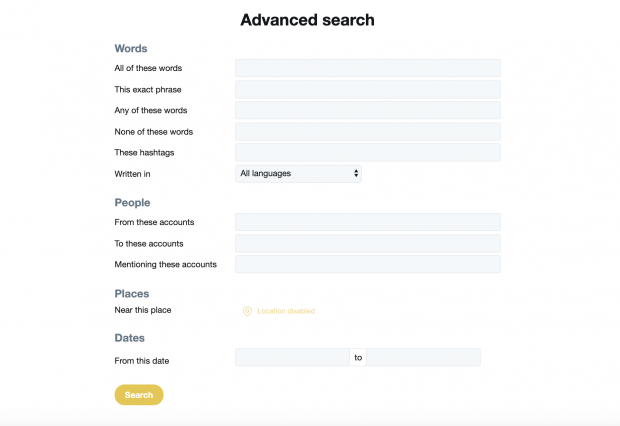
24. Thử các toán tử tìm kiếm để lọc kết quả
Một cách nhanh hơn để tinh chỉnh kết quả tìm kiếm là sử dụng các toán tử tìm kiếm Twitter. Chúng giống như các phím tắt dành cho cài đặt tìm kiếm nâng cao.
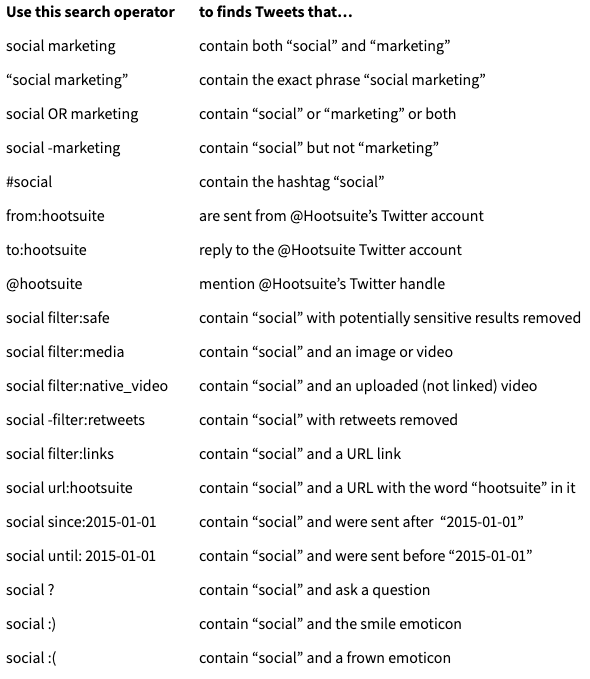
Bạn đang tìm kiếm thêm mẹo và thủ thuật? Những mẹo này sẽ giúp bạn có thêm nhiều người theo dõi.
Twitter đỉnh caogian lận? Tiết kiệm thời gian bằng cách quản lý sự hiện diện trên Twitter của bạn bằng SMMExpert. Chia sẻ video, lên lịch đăng bài và theo dõi nỗ lực của bạn—tất cả từ một trang tổng quan duy nhất. Dùng thử miễn phí ngay hôm nay.
Bắt đầu
năm:➖😂
➖😍
➖😭
➖❤️
➖😊
➖🔥
➖💕
➖🤔
➖🙄
➖😘
— Dữ liệu Twitter (@TwitterData) ngày 17 tháng 7 năm 2018
2. Vượt qua giới hạn 280 ký tự bằng một hình ảnh
Nếu bạn không thể khớp tin nhắn của mình với giới hạn 280 ký tự của Twitter, hãy sử dụng một hình ảnh để thay thế.
Bạn có thể chụp ảnh màn hình của một ghi chú trên điện thoại của bạn, nhưng điều này có thể trông lười biếng hoặc không chân thành nếu công ty của bạn đang đưa ra một tuyên bố quan trọng. Dành thời gian để tạo đồ họa và tận dụng cơ hội để thêm thương hiệu.
Bằng cách này, nếu hình ảnh được chia sẻ riêng biệt với Tweet, thì hình ảnh đó vẫn có ghi nhận tác giả.
Cùng nhau tuyên bố, 2 đảng viên Đảng Dân chủ hàng đầu tại Quốc hội, Chủ tịch Hạ viện Nancy Pelosi và Thượng nghị sĩ Chuck Schumer đã kêu gọi Tổng chưởng lý William Barr công khai toàn bộ báo cáo của Mueller //t.co/S31ct8ADSN pic.twitter.com/8Xke9JSR5M
— The New York Times (@nytimes) ngày 22 tháng 3 năm 2019
Tại #WinnDixie, chúng tôi tin rằng tất cả các loài động vật nên được chăm sóc và đối xử nhân đạo, để bảo vệ sức khỏe của chúng, sức khỏe của những người chăn nuôi và thu hoạch chúng cũng như để góp phần mang lại thực phẩm an toàn cho khách hàng. Vui lòng xem tuyên bố đầy đủ của chúng tôi bên dưới: pic.twitter.com/NMy2Tot1Lg
— Winn-Dixie (@WinnDixie) ngày 7 tháng 6 năm 2019
Hoặc làm cho thông điệp của bạn sinh động hơn bằng GIF tùy chỉnh:
Hôm nay và mỗi ngày, chúng ta hãy tôn vinh những người phụ nữ & gái xung quanh chúng ta, hãy đứng lên vì quyền của phụ nữ và tiếp tục thúc đẩy bình đẳng giới. Đọctuyên bố đầy đủ của tôi về #IWD2019 tại đây: //t.co/ubPkIf8bMc pic.twitter.com/PmG5W9kTji
— Justin Trudeau (@JustinTrudeau) ngày 8 tháng 3 năm 2019
Nếu bạn sử dụng bản hack Twitter này, hãy thực hiện chắc chắn bao gồm một mô tả hình ảnh (văn bản thay thế). Làm điều này làm cho văn bản hình ảnh có thể truy cập được đối với những người khiếm thị và những người sử dụng công nghệ hỗ trợ. Giới hạn văn bản thay thế trên Twitter là 1.000 ký tự. Cách thực hiện: 1. Nhấp vào nút Tweet. 2. Tải lên một hình ảnh. 3. Nhấp vào Thêm mô tả. 4. Điền vào trường mô tả. 5. Nhấp vào Lưu. Để biết các gợi ý về cách viết văn bản thay thế, hãy đọc hướng dẫn của chúng tôi về thiết kế toàn diện cho phương tiện truyền thông xã hội.3. Chuỗi các Tweet cùng với một chuỗi
Một cách khác để chia sẻ tin nhắn vượt quá 280 ký tự là chia sẻ với một chuỗi.
Một chuỗi là một loạt các Tweet được liên kết với nhau để chúng không bị ngắt kết nối bị mất hoặc không hiểu ngữ cảnh.
Cách thực hiện:
1. Nhấp vào nút Tweet để soạn một Tweet mới.
2. Để thêm (các) Tweet khác, hãy nhấp vào biểu tượng dấu cộng được tô sáng (biểu tượng sẽ tô sáng sau khi bạn nhập văn bản).
3. Khi bạn đã hoàn tất việc thêm tất cả các Tweet mà bạn muốn đưa vào chuỗi của mình, hãy nhấp vào nút Tweet tất cả để đăng.
Chúng tôi đang giới thiệu một cách dễ dàng hơn để Tweet một chuỗi! 👇 pic.twitter.com/L1HBgShiBR
— Twitter (@Twitter) ngày 12 tháng 12 năm 2017
4. Ghim Tweet lên đầu hồ sơ của bạn
Thời gian bán hủy của Tweet làchỉ trong 24 phút.
Tăng tối đa mức độ hiển thị cho các Tweet quan trọng bằng cách ghim chúng lên đầu nguồn cấp dữ liệu của bạn. Bằng cách đó, nếu ai đó truy cập hồ sơ của bạn, đó sẽ là điều đầu tiên họ nhìn thấy.
Cách thực hiện:
1. Nhấp hoặc nhấn vào biểu tượng ^ ở trên cùng bên phải của Tweet.
2. Chọn Ghim vào hồ sơ của bạn .
3. Nhấp hoặc nhấn vào Ghim để xác nhận.
5. Tweet vào thời điểm tốt nhất
Nói chung, Tweet kiếm được khoảng 75% tổng số lượt tương tác trong ba giờ đầu tiên sau khi xuất bản.
Để đảm bảo Tweet của bạn tiếp cận được nhiều người nhất có thể, nhắm đến Tweet khi đối tượng của bạn có nhiều khả năng đang trực tuyến nhất.
Nghiên cứu của SMMExpert cho thấy thời điểm tốt nhất để Tweet là 3 giờ chiều. Thứ Hai đến thứ Sáu. Hãy thử Tweet liên tục trong khoảng thời gian này và sử dụng Twitter Analytics để điều chỉnh lịch trình của bạn cho phù hợp.
6. Lên lịch Tweet để tiết kiệm thời gian
Các chiến lược truyền thông xã hội tốt nhất có lịch nội dung được lên kế hoạch tốt. Và nếu bạn đã sắp xếp nội dung của mình, thì việc lên lịch cho các Tweet của bạn có thể tiết kiệm thời gian và giúp bạn luôn ngăn nắp.
Khi nói đến các công cụ lập lịch trên mạng xã hội, chúng tôi hơi thiên vị. Dưới đây là một số hướng dẫn về cách thực hiện với SMMExpert:
Cách thực hiện:
1. Trong bảng điều khiển SMMExpert của bạn, nhấp vào Soạn tin nhắn
2. Nhập tin nhắn của bạn và bao gồm các liên kết và ảnh có liên quan nếu bạn có chúng
3. Nhấp để chọn một hồ sơ từ hồ sơbộ chọn
4. Nhấp vào biểu tượng lịch
5. Từ lịch, chọn ngày gửi tin nhắn
6. Chọn thời gian gửi tin nhắn
7. Nhấp vào Lên lịch
7. Tweet lại chính bạn
Kéo dài tuổi thọ của các Tweet hay nhất của bạn bằng cách tweet lại chúng. Nhưng đừng lạm dụng chiến thuật này. Đảm bảo nội dung bạn đăng lại là nội dung thường xuyên và cân nhắc thực hiện nội dung đó vào thời điểm khác trong ngày để tiếp cận đối tượng mới.
Mẹo cho hồ sơ Twitter
8. Thêm màu sắc vào hồ sơ của bạn
Tạo điểm nhấn cho hồ sơ của bạn bằng cách chọn một màu chủ đề. Nhấp vào Chỉnh sửa hồ sơ , chọn Màu chủ đề , sau đó chọn từ các tùy chọn của Twitter. Nếu có mã màu của thương hiệu, bạn cũng có thể thêm mã đó.
9. Tải xuống dữ liệu Twitter của bạn
Tạo bản sao lưu các Tweet trong tài khoản của bạn bằng cách yêu cầu toàn bộ kho lưu trữ của bạn từ Twitter.
Cách thực hiện:
1. Từ hồ sơ Twitter của bạn, nhấp vào Cài đặt và quyền riêng tư .
2. Chọn Dữ liệu Twitter của bạn .
3. Nhập mật khẩu tài khoản của bạn.
4. Cuộn xuống dưới cùng và nhấp vào Yêu cầu dữ liệu .
5. Tìm thông báo và gửi email tới tài khoản được liên kết của bạn kèm theo liên kết trong vòng vài giờ.
Thủ thuật và thủ thuật Twitter chung
10. Thay đổi nguồn cấp dữ liệu của bạn theo thứ tự thời gian
Vào năm 2018, Twitter đã thay đổi nguồn cấp dữ liệu của mình để hiển thị các tweet hàng đầu. Nhưng nếu bạn muốn nguồn cấp dữ liệu của mình theo thứ tự thời gian, bạn vẫn có thể chuyển đổiquay lại.
Cách thực hiện:
1. Nhấn vào biểu tượng ngôi sao ở góc trên bên phải.
2. Thay vào đó, hãy chọn Xem Tweet mới nhất .
Mới trên iOS! Bắt đầu từ hôm nay, bạn có thể nhấn vào ✨ để chuyển đổi giữa Tweet mới nhất và Tweet hàng đầu trong dòng thời gian của mình. Sắp có trên Android. pic.twitter.com/6B9OQG391S
— Twitter (@Twitter) ngày 18 tháng 12 năm 2018
11. Lưu các Tweet để sử dụng sau này bằng Dấu trang
Nếu bạn bắt gặp một Tweet trên thiết bị di động mà bạn định xem lại vì lý do nào đó, hãy nhấn vào biểu tượng chia sẻ ở dưới cùng bên phải của Tweet đó. Sau đó, chọn Thêm Tweet vào Dấu trang .
Kể từ tháng 6 năm 2019, dấu trang không khả dụng trên máy tính để bàn nhưng bạn có thể giải quyết vấn đề này bằng bản hack Twitter này. Chuyển sang chế độ di động bằng cách thêm “mobile”. trước Twitter trong URL.
Giống như thế này: //mobile.twitter.com/.
Tìm Tweet được đánh dấu bằng cách nhấp vào biểu tượng hồ sơ của bạn và cuộn xuống Dấu trang.
12. Hủy đăng ký một chủ đề
Đây là mẹo dành cho những người gặp khó khăn khi đọc một chủ đề Twitter, sử dụng trình đọc màn hình hoặc chỉ muốn trích xuất văn bản của một chủ đề. Chỉ cần trả lời trên một chuỗi với “@threadreaderapp unroll” và bot sẽ trả lời bằng một liên kết đến văn bản chưa được kiểm soát.
13. Nhúng Tweet
Nhúng Tweet trên trang web hoặc blog của bạn thường là giải pháp thay thế tốt hơn cho ảnh chụp màn hình, vốn không phản hồi nhanh và trình đọc màn hình không thể đọc được. Ngoài ra, chúng trông bóng bẩy hơn.
Dưới đây là cách thực hiệnnó:
1. Nhấp vào biểu tượng ^ ở trên cùng bên phải của Tweet.
2. Chọn Nhúng Twee t.
3. Nếu Tweet là câu trả lời cho một Tweet khác, hãy bỏ chọn Bao gồm Tweet gốc nếu bạn muốn ẩn Tweet gốc.
4. Nếu Tweet bao gồm hình ảnh hoặc video, bạn có thể bỏ chọn Bao gồm phương tiện để ẩn ảnh, GIF hoặc video hiển thị cùng với Tweet.
5. Sao chép và dán mã được cung cấp vào blog hoặc trang web của bạn.
14. Sử dụng phím tắt Twitter trên máy tính để bàn
Tiết kiệm thời gian và gây ấn tượng với đồng nghiệp của bạn với thủ thuật phím tắt Twitter này.
Phần thưởng: Tải xuống kế hoạch 30 ngày miễn phí để tăng lượt theo dõi nhanh trên Twitter của bạn, một sổ làm việc hàng ngày sẽ giúp bạn thiết lập thói quen tiếp thị Twitter và theo dõi sự phát triển của mình, để bạn có thể hiển thị kết quả thực sự của ông chủ sau một tháng.
Nhận hướng dẫn miễn phí ngay bây giờ! 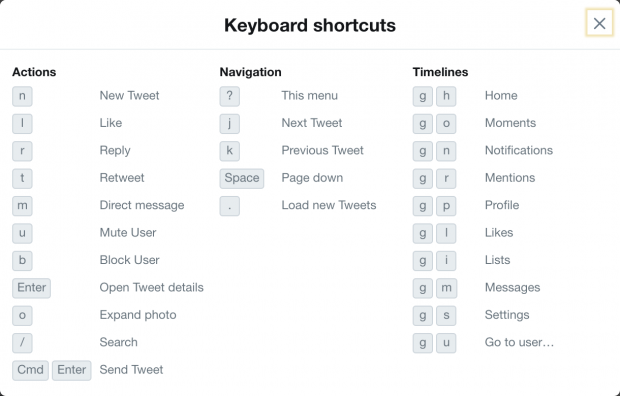
15. Cho mắt bạn nghỉ ngơi với chế độ tối của Twitter
Còn được gọi là “chế độ ban đêm”, cài đặt chế độ tối của Twitter được thiết kế để dễ nhìn hơn trong môi trường ánh sáng yếu.
Cách thực hiện để sử dụng nó:
1. Nhấn vào biểu tượng hồ sơ của bạn.
2. Nhấn vào Cài đặt và quyền riêng tư .
3. Nhấn vào tab Hiển thị và âm thanh .
4. Nhấn vào thanh trượt Chế độ tối để bật.
5. Chọn Làm mờ hoặc Tắt đèn .
Bạn cũng có thể bật Chế độ tối tự động để Twitter tự động chuyển sang màu tối vào buổi tối.
Chế độ này đã tối. Bạn đã hỏicho tối hơn! Vuốt sang phải để xem chế độ tối mới của chúng tôi. Ra mắt ngày hôm nay. pic.twitter.com/6MEACKRK9K
— Twitter (@Twitter) ngày 28 tháng 3 năm 2019
16. Bật chế độ tiết kiệm dữ liệu
Giảm mức sử dụng dữ liệu của Twitter bằng cách thực hiện theo các bước sau. Lưu ý rằng khi được bật, ảnh sẽ tải ở chất lượng thấp hơn và video không tự động phát. Để tải hình ảnh ở chất lượng cao, hãy nhấn và giữ hình ảnh.
1. Nhấn vào ảnh hồ sơ của bạn rồi nhấn vào Cài đặt và quyền riêng tư .
2. Trong phần Chung, hãy nhấn vào Sử dụng dữ liệu .
3. Nhấn vào nút gạt bên cạnh Trình tiết kiệm dữ liệu để bật.
17. Giải phóng bộ nhớ web và phương tiện Twitter
Nếu bạn sử dụng Twitter trên iOS, ứng dụng sẽ lưu trữ nội dung có thể sử dụng hết dung lượng trên thiết bị của bạn. Sau đây là cách giải phóng dung lượng.
Cách xóa bộ nhớ phương tiện của bạn:
1. Nhấn vào biểu tượng hồ sơ của bạn.
2. Nhấn vào Cài đặt và quyền riêng tư .
3. Trong mục Chung, hãy nhấn vào Sử dụng dữ liệu .
4. Trong Bộ nhớ, hãy nhấn vào Bộ nhớ phương tiện .
5. Nhấn vào Xóa bộ nhớ phương tiện .
Cách xóa bộ nhớ web của bạn:
1. Nhấn vào biểu tượng hồ sơ của bạn.
2. Nhấn vào Cài đặt và quyền riêng tư .
3. Trong mục Chung, hãy nhấn vào Sử dụng dữ liệu .
4. Trong Bộ nhớ, hãy nhấn vào Bộ nhớ trên web .
5. Chọn giữa Xóa bộ nhớ trang web và Xóa tất cả bộ nhớ web .
6. Nhấn vào Xóa bộ nhớ trang web hoặc Xóa tất cả bộ nhớ web .
Danh sách Twitter hack và thủ thuật
18. Tổ chức nguồn cấp dữ liệu của bạn vớidanh sách
Cho dù bạn điều hành tài khoản cá nhân hay doanh nghiệp trên Twitter, bạn có thể theo dõi mọi người vì những lý do khác nhau. Việc nhóm những người theo dõi vào các danh mục cụ thể có thể giúp bạn dễ dàng cập nhật xu hướng, ý kiến khách hàng, v.v.
Cách thực hiện:
1. Nhấp vào biểu tượng hồ sơ của bạn.
2. Chọn Danh sách .
3. Nhấp vào biểu tượng ở phía dưới bên phải.
4. Tạo tên cho danh sách và thêm mô tả.
5. Thêm người dùng Twitter vào danh sách của bạn.
5. Đặt danh sách của bạn ở chế độ riêng tư (chỉ bạn hiển thị) hoặc công khai (bất kỳ ai cũng có thể xem và đăng ký).
Hoặc, đây là mẹo dành cho cách hack này: Chỉ cần nhấn g và i để mở các tab danh sách của bạn.
Twitter thông báo cho ai đó khi bạn thêm họ vào danh sách công khai. Vì vậy, trừ khi bạn đồng ý với điều đó, hãy đảm bảo rằng danh sách của bạn được đặt ở chế độ riêng tư trước khi bạn bắt đầu thêm.
19. Theo dõi đối thủ cạnh tranh mà không cần theo dõi họ
Một tính năng thú vị với danh sách là bạn không cần theo dõi tài khoản để thêm họ. Để theo dõi đối thủ cạnh tranh của bạn, chỉ cần tạo một danh sách riêng tư và thêm vào khi bạn thấy phù hợp.
20. Đăng ký danh sách công khai
Không cần tạo lại danh sách. Nếu một tài khoản khác đã tuyển chọn một nhóm người dùng Twitter xuất sắc mà bạn muốn theo dõi, tất cả những gì bạn phải làm là nhấn đăng ký.
Để xem danh sách của ai đó, chỉ cần truy cập hồ sơ của họ, nhấn vào biểu tượng mục bổ sung trong góc trên bên phải (trông giống như dấu chấm lửng có viền ngoài) và chọn Xem danh sách .

